PerfLogsi ehk jõudluspõhist logi kasutatakse diagnoosimiseks, mis Windowsiga erinevatel eesmärkidel kasutamisel toimub. Kõik need logid kogub operatsioonisüsteem Windowsi integreeritud logimissüsteemi abil. Need logid salvestatakse seejärel kaustadesse ja kasutajad ei näe neid.
Niisiis, see on Windows 10 OS, mis salvestab kõik oma logifailid kausta PerfLogs (mille OS on loonud eespool nimetatud) ja need logifailid sisaldavad teavet mis tahes süsteemi probleemide ja jõudlusega aruanded. ja muud olulist teavet, mida saaks analüüsimiseks kasutada.
Kus asub kaust
Kausta leiate juurkataloogist (peakataloog), kuhu OS on installitud. Enamiku kasutajate jaoks on see tavaliselt C-draiv, kuid paljude teiste kasutajate jaoks võib see erineda. Niisiis, tee on - % SYSTEMDRIVE% \ PerfLogs. See tee on aga varjatud ja selle juurde pääsemiseks on vaja administraatori luba.
Kuidas lugeda faile PerfLogs
PerfLogsi kaustas asuvate failide lugemiseks peate kasutama Windows 10 rakendust Performance Monitor. See rakendus saab logifailid hankida ka PerfLogsist ja pakub selgemat vaadet. Rakendus saab käivitada ka teie diagnostika. Vaatame, kuidas.
Samm 1: Navigeerige lehele Alusta nupp töölaual (asub ekraani vasakus alanurgas) ja tippige Performance Monitor.
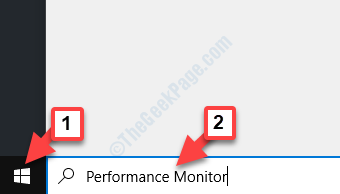
2. samm: Klõpsake hiire parema nupuga tulemusel Performance Monitor rakendus.
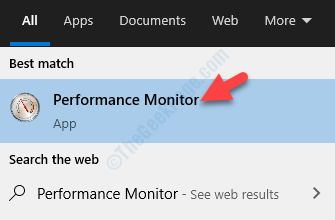
3. samm: Kui rakendus avaneb, minge saidile Andmekoguja komplektid ja klõpsake selle kõrval oleval noolel jaotise laiendamiseks.
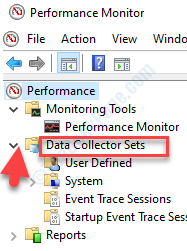
4. samm: Nüüd valige Kasutaja määratud, paremklõpsake sellel ja valige Uus paremklõpsu menüüst.
Seejärel klõpsake Andmekoguja komplekt alammenüüst.
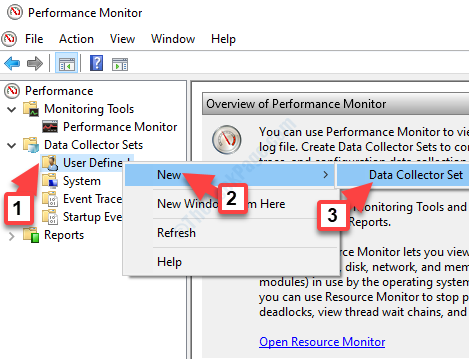
5. samm: See avab Looge uus andmekoguja komplekt viisard. Uue malli loomiseks järgige viisardi juhiseid.
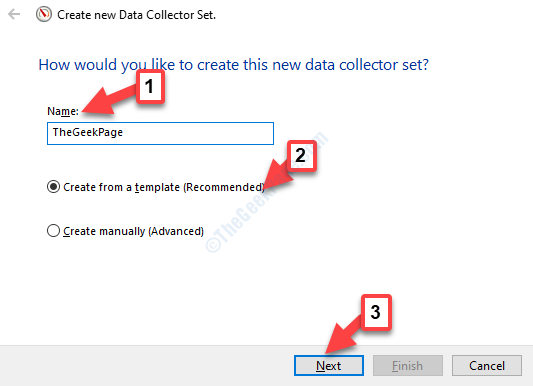
6. samm: Kui olete malli seadistanud, kogub see koheselt andmeid ja salvestab need PerfLogs kausta.
Kui navigeerite kausta käsitsi, saate logid allpool nimetatud teed kasutades:
C: \ PerfLogs \ System \ Diagnostics \\ ComputerName_Date-000001
Leiate a Reports.html fail kaustas, mida saab avada mis tahes brauseris ja kuvab toimivuslogide kokkuvõtte selgemini ja paremini mõistetavas vormingus
*Märge -PerfLogs kausta saab turvaliselt kustutada, pidage siiski meeles, et iga kord, kui kausta kustutate, loob see automaatselt OS-i.


